 ✕
✕
By Justin SabrinaUppdaterad 04 januari 2024
Fråga: "Finns det något sätt att ladda ner ett animerat skivomslag från apple music?" - från Reddit
Som en av de mest kända streamingplattformarna erbjuder Apple Music inte bara ett stort bibliotek av exklusiva låtar, utan erbjuder också en visuellt tilltalande upplevelse med skivomslag som följer med varje spår. När vi streamar musik på Apple Music lockas vi alltid av den färgglada skivomslaget. Om du undrar hur man laddar ner dessa musik- eller skivomslagsbilder för personligt bruk eller bara samling, kan den här guiden hjälpa dig. I den här artikeln kommer vi att utforska olika metoder för att ladda ner högkvalitativa omslagsbilder från Apple Music. Du kommer att ha Apple Music-omslaget i olika storlekar och högkvalitativa pixlar.
INNEHÅLL
"Hur laddar jag ner Apple Music-omslag?"
Det enklaste sättet är att ta en skärmdump av omslagsbilden medan du spelar Apple Music-låt i appen. Apple Music-appen är tillgänglig på iOS- och Android-enheter. I allmänhet kan du se informationen om konstverken i låtdetaljerna i Apple Music-appen eller iTunes. Men Apple Music i sig ger inte ett direkt alternativ för att ladda ner skivomslagsbilder. Därför kan du öppna Apple Music-mobilappen, gå bara till låtens detaljsida och gör sedan en skärmdump direkt. Därefter kan du gå till Foto-appen för att kontrollera den eller redigera den fritt. Kontrollera dessa enkla steg för att göra omslagsbilder skärmdump från Apple Music App.
Steg 1. Starta Apple Music-appen på din iPhone, iPad, Android-telefon eller surfplatta.
Steg 2. Hitta musiken, albumet eller spellistan som du vill ladda ner omslagsbilden för.
Steg 3. Ta en skärmdump på din iPhone eller Android.
- På iPhone X och senare: Tryck på sidoknappen och volym upp-knappen samtidigt.
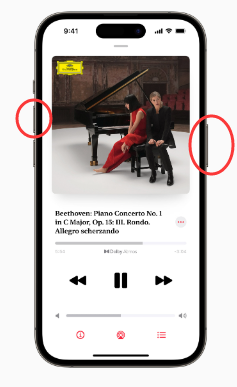
- På iPhone 8 (Plus) eller äldre: Tryck på hemknappen och vilo-/väckningsknappen (eller sidoknappen) samtidigt.
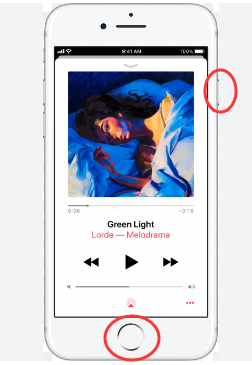
- På Android: Tryck och håll ned ström- och volymknapparna samtidigt.
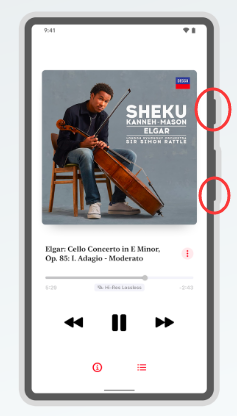
I den här delen kommer vi att dela ett annat direkt sätt att ladda ner högkvalitativ hemlig konst från Apple Music. Du kan göra det på Windows, macOS via en webbläsare.
När du öppnar ett album, artist eller spellista på Apple Music-webbspelaren högerklickar du på omslagsbilden så ser du en valfri knapp för att "spara bild som". Men omslagsbilden sparas som ett .webp-suffix istället för en vanlig .jpg- eller .png-bildfil. .webp-filen kan endast visas via en webbläsare. Följ dessa detaljerade steg för att få omslag av riktig kvalitet från Apple Music.
Steg 1. Besök Apple Music-webbplatsen i din webbläsare och logga in på ditt konto.
Steg 2. Sök efter valfritt musikspår, album, artist eller spellista och öppna den.
Steg 3. Högerklicka på skärmen och välj alternativet "Visa sidkälla".
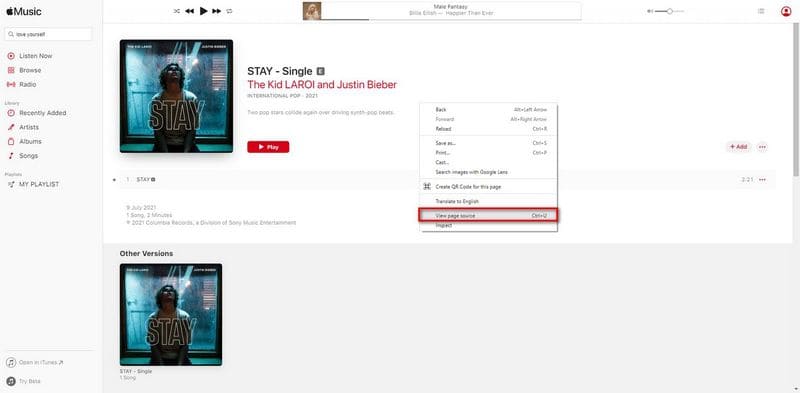
Steg 4. Hitta och kopiera snabbt bildlänken med .jpg. Precis som bilden nedan.
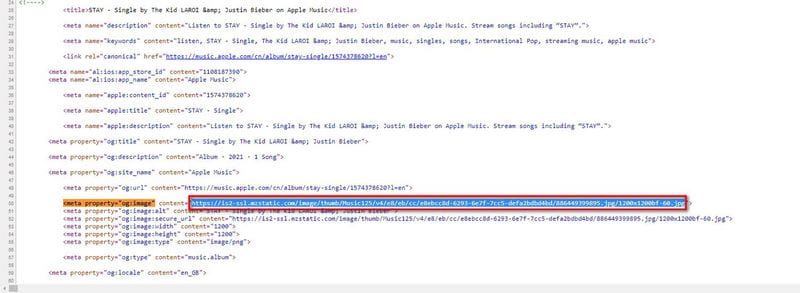
Steg 5. Klistra in bildlänken i en ny webbläsare, högerklicka sedan på skärmen och välj knappen "spara bild som".

Steg 6. Du kan nu ladda ner högkvalitativ Apple Music-omslagsbild till din lokala enhet.
När man pratar om Apple Music-omslagsbilden undrar vissa människor om de också kan ladda ner Apple Music-låtar med konstverket kvar. Svaret är ja! Genom att prenumerera på Apple Music kan du ladda ner Apple Music-spår, album, artister eller spellistor för att lyssna offline. Under tiden kan du också se detaljerad ID3-taggarmetadata för varje nedladdat Apple Music-spår, inklusive titel, konstverk, omslag, album, artist, genre, år, etc.
Apple Music-nedladdningarna är dock DRM-skyddade och kan bara vara tillgängliga på Apple-godkända enheter. När du säger upp din prenumeration förlorar du åtkomsten till dessa nedladdade låtar. Oroa dig inte, här tar vi med oss detta kraftfulla verktyg, UkeySoft Apple Music Converter, som kan hjälpa dig att ladda ner Apple Music som MP3-filer med högkvalitativ omslagsbild bevarad!
UkeySoft Apple Music Converter sticker ut bland andra konkurrenter med sin höga kvalitet, snabba hastighet och användarvänliga gränssnitt. Den är väl utformad för att hjälpa användare att bli av med Apple DRM och spara musikspår till lokal enhet. Detta fantastiska verktyg har stor expertis inom ladda ner låtar, album, artister och spellistor från Apple Music med fullständiga ID3-taggar, inklusive omslagsbild. Ännu bättre, användare kan fritt ändra omslagsbilden på nedladdade Apple Music-spår efter behag.
UkeySoft gör att du kan ladda ner musikinnehåll från den inbyggda Apple Music-webbspelaren och konvertera dem till mångsidiga ljudformat som MP3, M4A, AAC, FLAC, WAV eller AIFF. För att ge dig den bästa streamingupplevelsen offline kommer den att förbli originalmusikkvalitet, med upp till 320 kbps i MP3-format och 512 kbps i AAC-format. Efteråt kan du behålla Apple Music-låtar för alltid och överföra dem till valfri enhet/app för offlineuppspelning, redigering, användning.
Markera Funktioner:
Steg 1. Starta UkeySoft Apple Music Converter
Först av allt, ladda ner och installera UkeySoft Apple Music Converter på din Mac- eller Windows-dator. Starta sedan programmet, logga in med ditt Apple-ID och lösenord för att komma in i den inbyggda Apple Music-webbspelaren.

Steg 2. Ställ in utdataformat och utdatakvalitet
Efter att ha loggat, klicka på "Kugghjul"-ikonen för att öppna inställningsfönstret. Du får ställa in utdataformat (AUTO M4A, MP3, AAC, FLAC, WAV, AIFF), utdatakvalitet, utdatamapp, utdatafilnamn, språk baserat på dina behov.

För en bättre musikhantering kan du sortera ut Apple Music-låtarna efter album eller artist.

Steg 3. Lägg till Apple Music-låtar eller spellista
Öppna låtarna, albumet, artisten eller spellistan du vill ladda ner. Klicka sedan på den röda "+"-ikonen för att ladda objekten.

Som standard kommer UkeySoft-programmet att ladda och välja alla låtar i spellistan/albumet/artist. Kontrollera och bekräfta igen.

Steg 4. Börja ladda ner låtar från Apple Music till MP3
Om allt är konfigurerat, tryck helt enkelt på "Konvertera"-knappen för att börja ladda ner högkvalitativa låtar från Apple Music-webbspelaren samtidigt som de ursprungliga ID3-taggarna bevaras.

Steg 5. Hämta de nedladdade Apple Music-låtarna
När du är klar kan du bläddra bland de väl nedladdade Apple Music-låtarna genom att markera ikonen "Historik". Den inbyggda musikspelaren låter dig spela dessa låtar direkt!

Klicka nu på ikonen "blå mapp" för att hitta utdatamappen. Som bilden visas nedan behåller programvaran UkeySoft de fullständiga ID3-taggarna (inklusive konstverk, titel, omslag, etc.) i de utgående Apple Music MP3-filerna.

Efter att ha läst ovanstående metoder är det lätt att ladda ner det virtuella Apple Music-konstverket i hög kvalitet, eller hur? Albumomslag förbättrar din musikupplevelse. Men om du inte gillar musikomslaget kan du också ändra eller ändra det. Förutom Apple Music-mobilappen låter Apple Music dig också ladda ner dina önskade musikspår i iTunes eller Music-appen på PC/Mac. Därefter kommer vi att visa dig den enkla guiden om hur du gör lägg till/ändra Apple Music-omslagsbild på iTunes eller Apple Music-appen på alla plattformar, inklusive Windows PC, macOS, iPhone och Android.
1) Ändra Apple Music Cover Art på iTunes eller Music (MacOS 10.15 Catalina eller senare)
Steg 1. Öppna iTunes eller Musik på din PC eller Mac och klicka på "Album" i den vänstra panelen.
Steg 2. Hitta albumet eller låten du vill ändra eller lägg till omslagsbilden.
Steg 3. Högerklicka på det valda albumet/låten och välj "Albuminfo" eller "Sånginfo" från alternativmenyn.
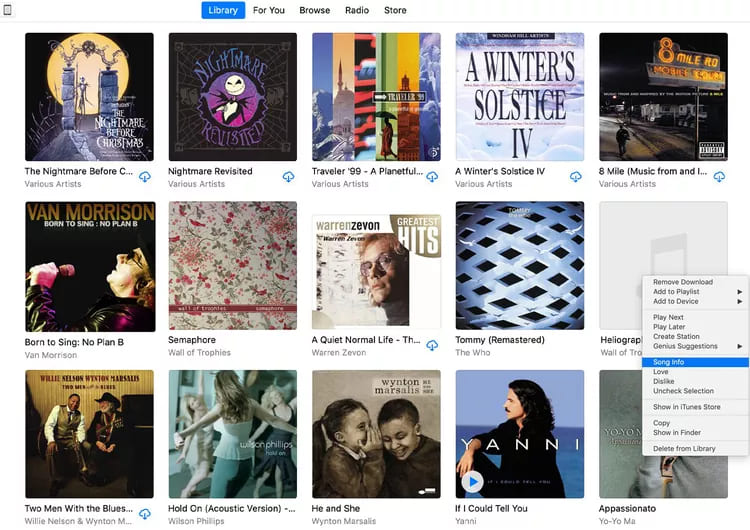
Steg 3. I popup-fönstret trycker du på fliken "Konstverk" och klickar på "Lägg till konstverk".
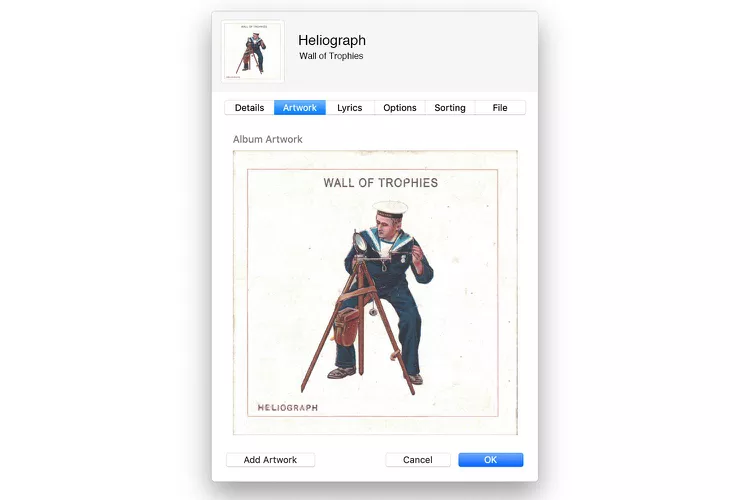
Steg 4. Välj en ladda upp en bild från den lokala mappen som omslag till låten.
Steg 5. Klicka på "OK" för att spara din ändring, och iTunes eller Music lägger till den nya konsten till låten.
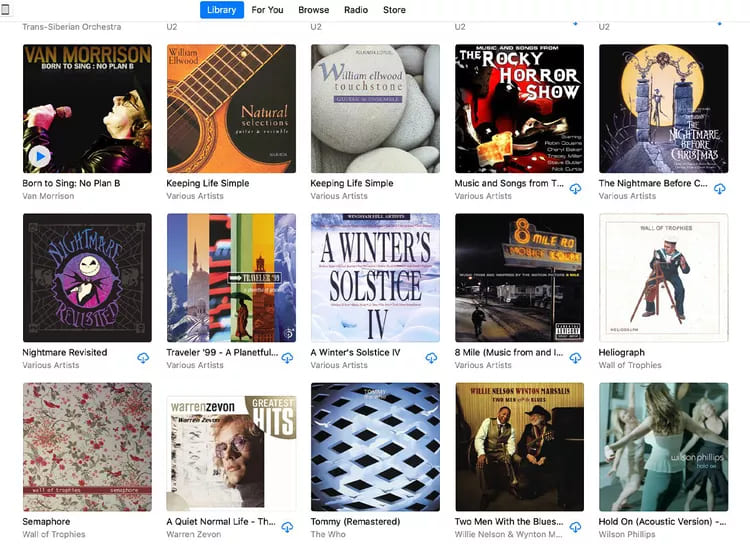
2) Lägg till Apple Music Cover Art på iPhone (kör iOS 17.1 eller senare)
Apple tillåter också att ändra spellistomslaget från Apple Music-appen på iOS 17.1-enheten.
Steg 1. Öppna Apple Music-appen på din iOS 17.1-enhet.
Steg 2. Välj en spellista och klicka på de tre prickarna i det övre högra hörnet och välj sedan "Redigera".
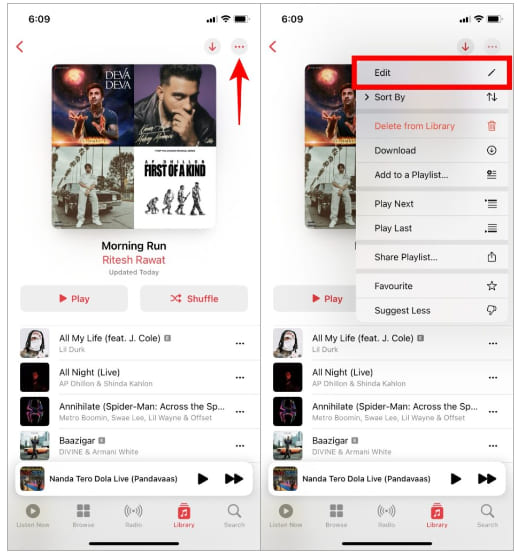
Steg 3. Du kan svepa genom fördesignade omslagsalternativ och välja det du gillar. Tryck sedan på "Klar" för att spara den.
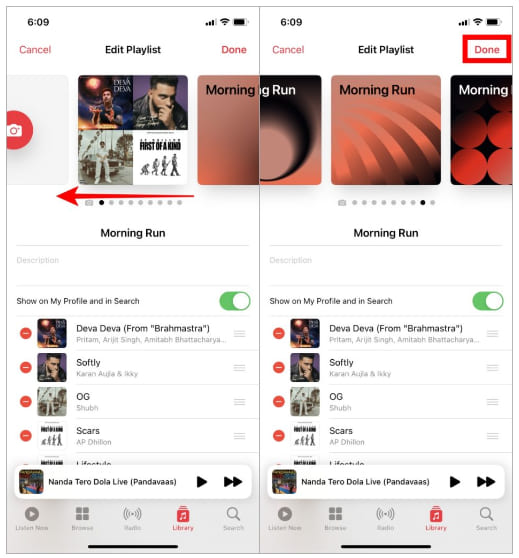
Steg 4. Eller klicka på "Kameraikonen" > "Välj foto" för att lägga till en omslagsbild från din Foto-app.
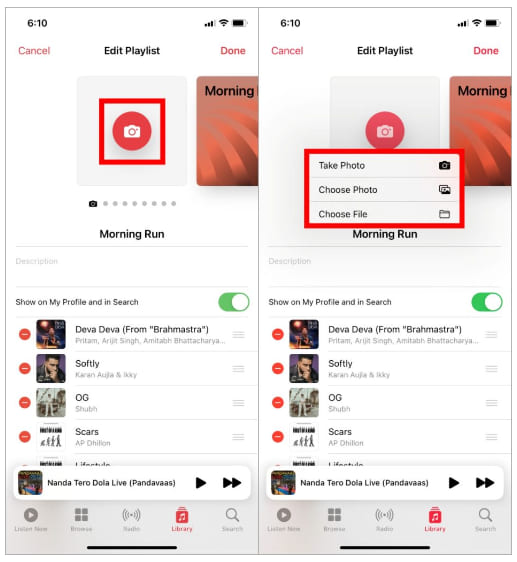
Justera sedan bilden och tryck på "Använd foto" och tryck på "Klar".
3) Lägg till Apple Music Cover Art på Android
Steg 1. Öppna spellistan i Apple Music-appen på din Android-telefon eller surfplatta.
Steg 2. Tryck på de tre vertikala prickarna uppe till höger, välj "Redigera spellista" för att fortsätta.
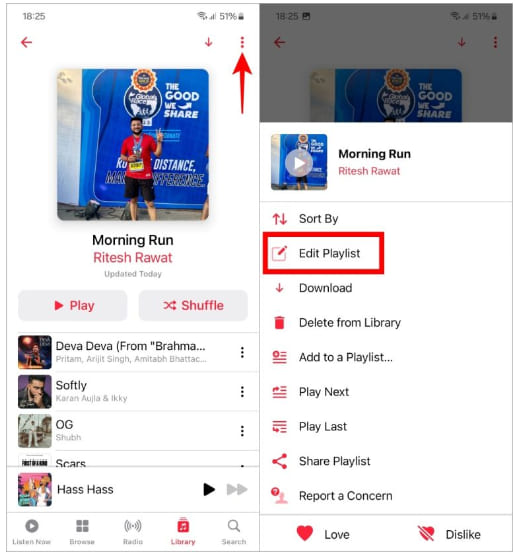
Steg 3. Tryck sedan på "Kameraikon" och välj mellan "Ta foto" eller "Dina foton".
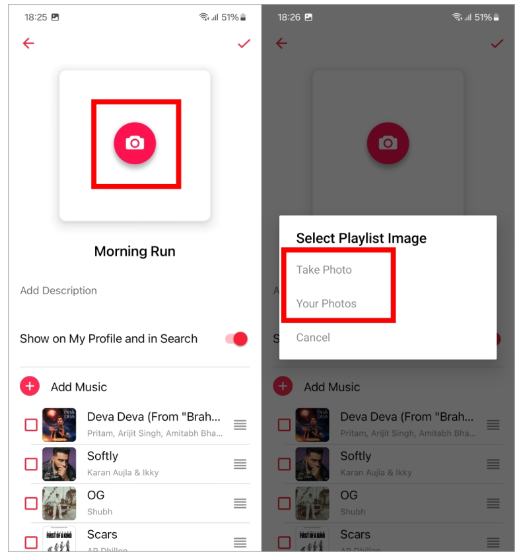
Steg 4. Välj en bild du gillar och justera bilden. Tryck sedan på bockikonen i det övre högra hörnet.
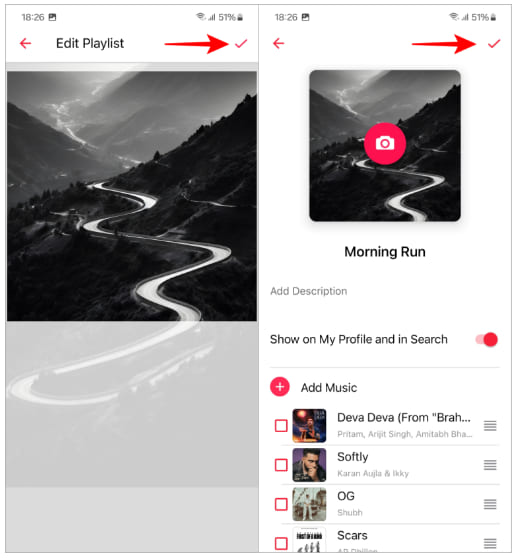
I den här artikeln har du lärt dig tre metoder för att ladda ner albumbilder i Apple Music, inklusive att använda en tredjeparts Apple Music-nedladdare som anges. Dessutom kan du också lägga till eller ändra omslagsbild på Apple Music från din dator eller telefon. Om du också vill spara och säkerhetskopiera dina insamlade Apple Music-spår med konstbilder, UkeySoft Apple Music Converter kommer för att hjälpa. Det låter dig ladda ner Apple Music till MP3 med omslagsbild. Du kan njuta av en permanent Apple Music-uppspelning med omslagsbilden nedladdad, och musikkvaliteten är utmärkt. Ge det ett försök nu!
Tyvärr har kommentaren stängts.

Konvertera Apple Music, iTunes M4P-låtar och ljudbok till MP3, M4A, AAC, WAV, FLAC, etc.

Njut av ett säkert och fritt digitalt liv.
Verktyget
multimedia
Copyright © 2023 UkeySoft Software Inc. Med ensamrätt.
Kommentarer är avstängda!